序文
Jetpack Compose の TextField は使いやすいですが、UI をカスタマイズしたい場合に実装するのは簡単ではありません.効果を見てみましょう:
テキストフィールド:

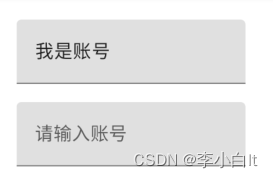
OutlinedTextField に似ています:

それらはすべて同じ API と機能を持ち、使いやすく非常に便利ですが、調整が容易ではない大きな内側のマージンがあり、その背景の UI は調整が容易ではありません (背景は透明に変更できますが、ソースコードを確認した間隔はありませんでした.to...)
Compose で予約されている基本的な入力ボックスの実装に感謝します: BasicTextField
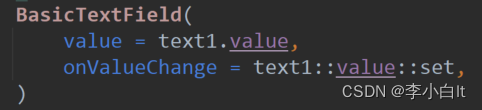
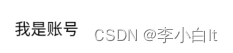
余白も背景もなく、UI をカスタマイズするのに非常に適しているため、UI を使いやすくするために BasicTextField に基づいてカプセル化しました。
文章
まずは使い方と効果をチェック
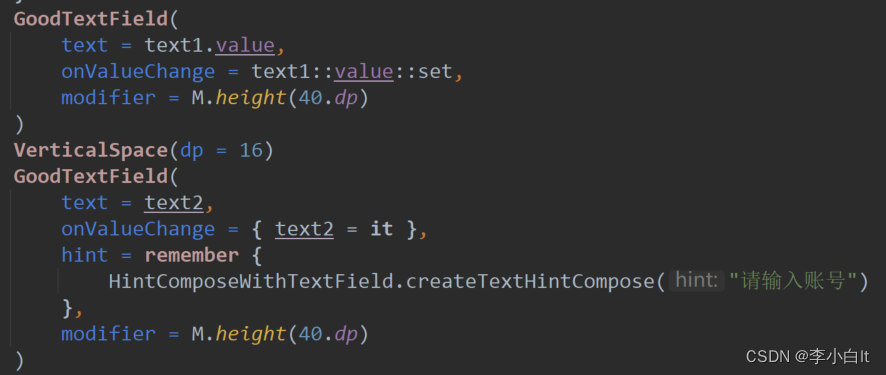

次に、GoodTextField によってカプセル化されたパスワード入力に適した PasswordTextField があります。


それから API は基本的に通常の TextFild と同じですが、追加の API について簡単に説明します
/**
* 更方便易用的TextField(文本输入框)
* [value]输入框中的文字
* [onValueChange]输入框中文字的变化回调
* [modifier]修饰
* [hint]输入框没有文字时展示的内容
* [maxLines]最多能展示多少行文字
* [fontSize]text和hint的字体大小
* [fontColor]text的字体颜色
* [maxLength]最多能展示多少个文字,ps:由于会截断文字,会导致截断时重置键盘状态(TextField特性)
* [contentAlignment]text和hint对其方式
* [leading]展示在左边的组件
* [trailing]展示在右边的组件
* [background]背景
* [horizontalPadding]横向的内间距
* [enabled]是否可输入,false无法输入和复制
* [readOnly]是否可输入,true无法输入,但可复制,获取焦点,移动光标
* [textStyle]字体样式
* [keyboardOptions]键盘配置
* [keyboardActions]键盘回调
* [visualTransformation]文本展示的转换
* [onTextLayout]计算新文本布局时执行的回调
* [interactionSource]状态属性
* [cursorBrush]光标绘制
*/
@Composable
fun GoodTextField(
value: String,
onValueChange: (String) -> Unit,
modifier: Modifier = Modifier,
hint: HintComposeWithTextField? = null,
@IntRange(from = 1L) maxLines: Int = 1,
fontSize: TextUnit = 16.sp,
fontColor: Color = Color333,
maxLength: Int = Int.MAX_VALUE,
contentAlignment: Alignment.Vertical = Alignment.CenterVertically,
leading: (@Composable RowScope.() -> Unit)? = null,
trailing: (@Composable RowScope.() -> Unit)? = null,
background: BackgroundComposeWithTextField? = BackgroundComposeWithTextField.DEFAULT,
horizontalPadding: Dp = 16.dp,
enabled: Boolean = true,
readOnly: Boolean = false,
textStyle: TextStyle = LocalTextStyle.current,
keyboardOptions: KeyboardOptions = KeyboardOptions.Default,
keyboardActions: KeyboardActions = KeyboardActions.Default,
visualTransformation: VisualTransformation = VisualTransformation.None,
onTextLayout: (TextLayoutResult) -> Unit = {},
interactionSource: MutableInteractionSource = remember { MutableInteractionSource() },
cursorBrush: Brush = SolidColor(MaterialTheme.colors.primary),
){}background 属性は、背景をカスタマイズする機能を提供します
ヒント プロパティは、EditText のヒント プロパティに似ていますが、より柔軟で、任意の Compose コンポーネントを使用できます。
maxLength 属性は、最大で入力できる文字数を制御できます
プロジェクトのインポート
ルート プロジェクトの build.gradle ファイルに追加します。
allprojects {
repositories {
maven { url 'https://jitpack.io' }
...
}
}これをアプリの build.gradle に追加します。これは最新バージョンのリファレンスです: https://jitpack.io/#lttttttttttttt/ComposeViews
dependencies{
...
implementation 'com.github.ltttttttttttt:ComposeViews:1.1.4'
}次に、GoodTextField と PasswordTextField を喜んで使用できます。
このプロジェクトはオープン ソースです。スターへようこそ: GitHub - ltttttttttttt/ComposeViews
また、プロジェクトには GoodTextField だけでなく、次のようなより便利な Compose コンポーネントもあります。
Compose の ViewPager: ComposePager
バナー
フローレイアウト
より多くの Compose コンポーネントが後で追加されます
終わり